Ve a la pantalla principal y selecciona Configuración.
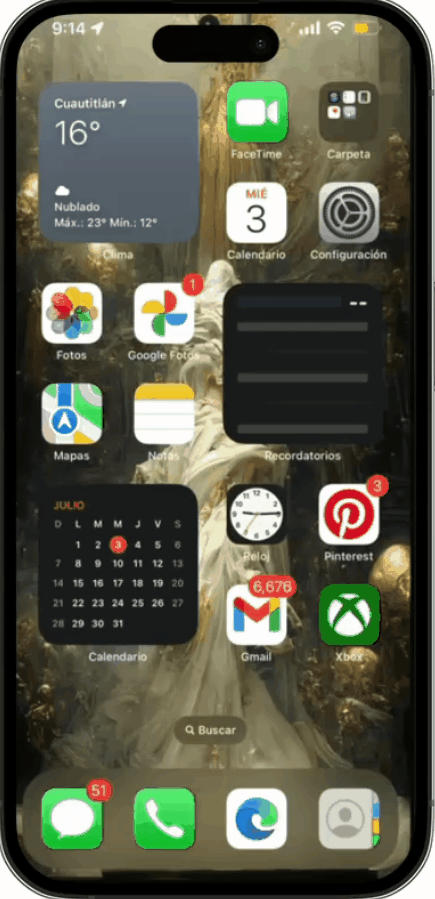
Desplaza hacia abajo y selecciona Datos celulares.
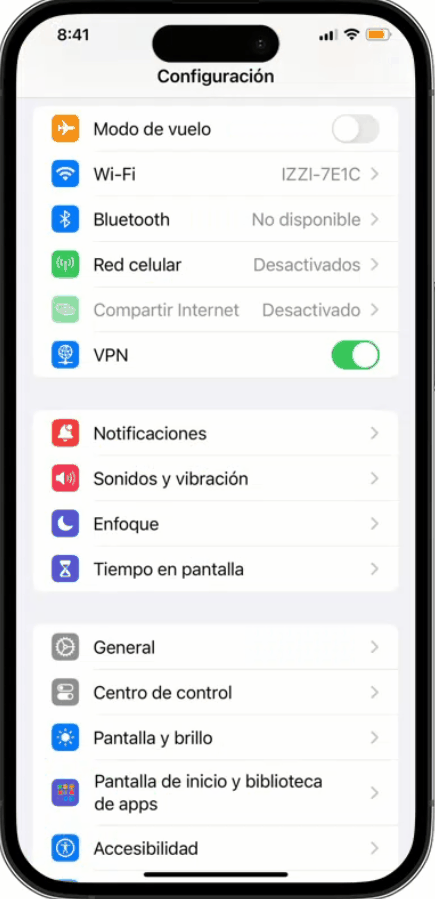
Selecciona Opciones.
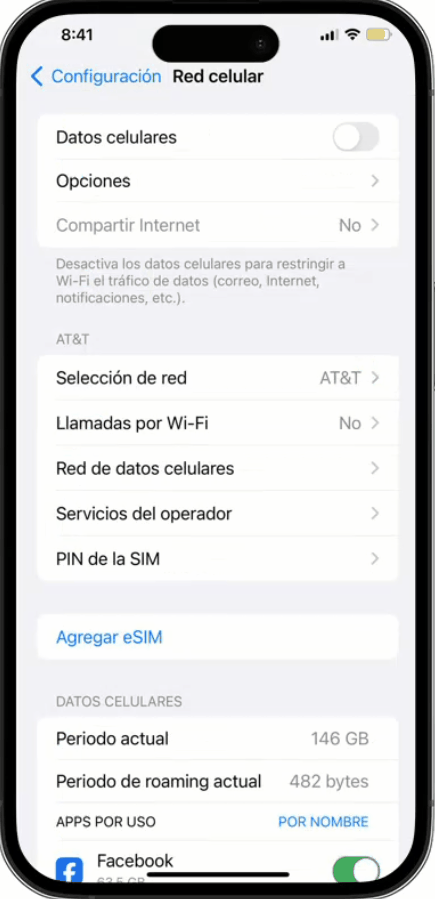
Selecciona Voz y datos.
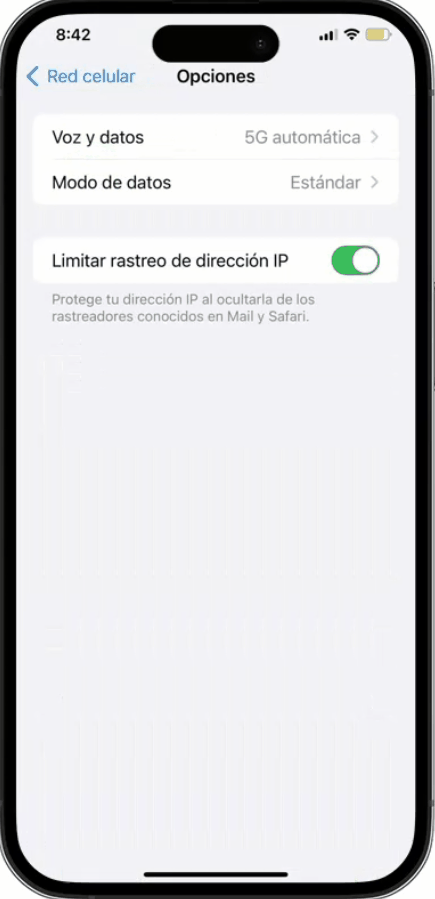
Selecciona una opción. En este caso, selecciona 5G.
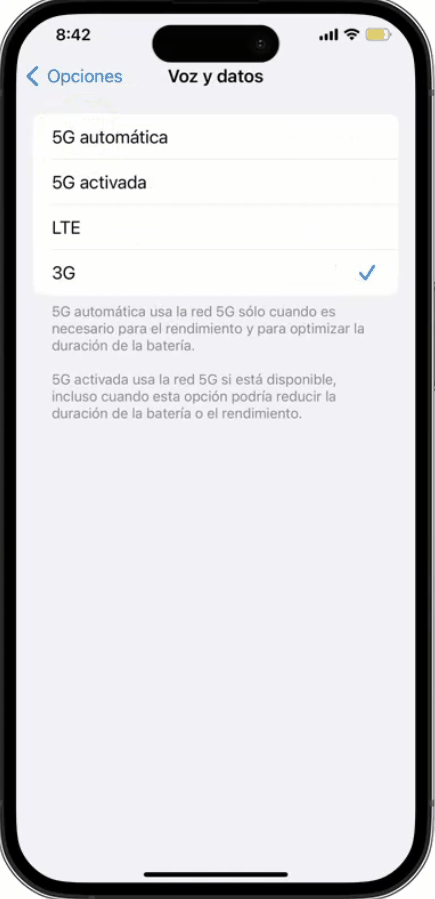
El Apple iPhone X ya está configurado para utilizar redes 5G. En caso de que no puedas navegar en LTE a pesar de haber configurado tu equipo, escríbenos a través del chat y te ayudaremos a revisar el inconveniente.
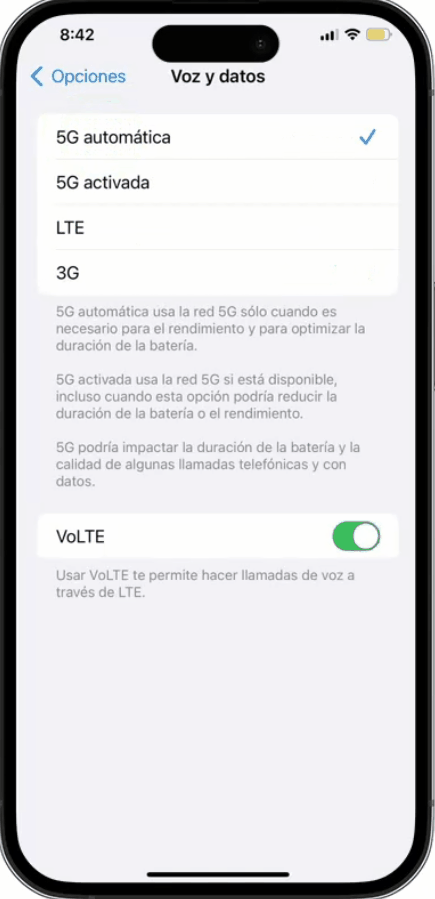
Para comenzar a utilizar una conexión de Internet más lenta nuevamente, vuelve a cambiar a un modo de red inferior.
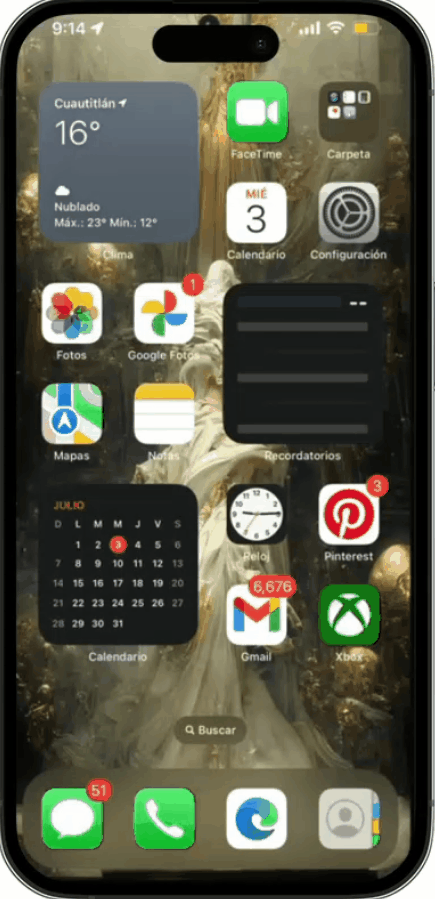

Respuestas
–
publicó:
Cambié de dispositivo y no me llegó la configuración para tener internet movil
–
publicó:
¡Hola Silvana! 🌟
Gracias por contactarnos. 🤝 Para brindarte la mejor asistencia, por favor, escríbenos al WhatsApp AQUÍ y selecciona la opción 8 para ser atendida por un representante. Ellos te guiarán y solicitarán algunos datos para verificar y resolver tu situación. 📩💬
¡Estamos aquí para ti, listos para asegurarnos de que todo esté en orden y tengas la mejor experiencia con VIVA!
–
publicó:
Me podrían brindar los puntos de acceso para tener internet lte en sistema iOS, la configuración que dan en su tutorial de iPhone X no me funciona en el iPhone 15pro
–
publicó:
Con gusto. 😊
Por favor, realiza los siguientes pasos:
✔ Ingresa a Configuración.
✔ Posteriormente elige la opción de Red de datos móviles o Red de datos celulares.
✔ En la primera opción de DATOS CELULARES en Punto de acceso, introducir internet.nuevatel.com
✔ Busca más abajo la opción de compartir internet en Punto de acceso ingresa: internet.nuevatel.com
Luego sal de la configuración presionando la flecha de la parte superior izquierda. Es todo. 👌